Если вы работаете с Jupiter notebook, скорее всего вам хорошо известны его многочисленные преимущества: удобный интерфейс, гибкость и мощность среды разработки. Однако, в некоторых случаях пользователи могут столкнуться с проблемой, когда ноутбук не открывается в браузере. В этой статье мы рассмотрим несколько простых шагов, которые помогут вам исправить эту проблему и вернуться к работе над вашими проектами.
Прежде всего, стоит убедиться, что у вас установлена последняя версия Jupiter notebook. Часто проблемы с открытием ноутбука возникают из-за устаревшего ПО. Проверьте, что у вас установлена последняя версия Jupiter notebook, и если нет, обновите его до последней версии. Это можно сделать, запустив команду "pip install --upgrade notebook" в командной строке.
Если обновление Jupiter notebook не решило проблему, возможно, причина кроется в конфигурации вашего браузера. Попробуйте открыть ноутбук в другом браузере или очистить кэш текущего браузера. Иногда конфликты с расширениями браузера также могут вызывать проблемы с открытием ноутбука, поэтому попробуйте временно отключить все расширения и проверить, помогло ли это.
Если проблема всё еще не решена, попробуйте перезапустить Jupiter notebook kernel. Закройте все окна Jupiter notebook, а затем запустите его заново. Иногда проблемы с открытием ноутбука могут возникать из-за конфликтов в ядре, и перезапуск ядра может помочь вам справиться с ними.
Как решить проблему с запуском Jupiter notebook в браузере

Если у вас возникли проблемы с запуском Jupiter notebook в браузере, есть несколько простых шагов, которые могут помочь вам решить эту проблему.
1. Проверьте, установлен ли Jupiter notebook на вашем компьютере. Для этого можно выполнить команду jupyter notebook --version в командной строке или терминале. Если Jupiter notebook не установлен, вам нужно будет установить его перед тем, как продолжить.
2. Проверьте, что необходимые зависимости установлены. Jupiter notebook требует наличия Python и некоторых дополнительных пакетов. Убедитесь, что Python установлен и находится в вашем пути. Вы также можете установить дополнительные пакеты, выполнив команду pip install jupyter.
3. Проверьте, что порт, который используется Jupiter notebook, не занят другими программами. По умолчанию Jupiter notebook использует порт 8888, но он может быть изменен в файле конфигурации. Если порт занят, вы можете изменить его в файле конфигурации или завершить программу, которая использует этот порт.
4. Перезапустите Jupiter notebook и попробуйте снова открыть его в браузере. Если проблема остается, попробуйте очистить кэш вашего браузера или попробовать другой браузер.
5. Если все вышеперечисленные шаги не помогли, попробуйте переустановить Jupiter notebook. Для этого вы можете выполнить команду pip uninstall jupyter, а затем снова установить его с помощью команды pip install jupyter.
| Проблема | Возможное решение |
|---|---|
| Ошибка при запуске Jupiter notebook | Проверьте, установлен ли Jupiter notebook и его зависимости, проверьте порт и перезапустите программу |
| Не удалось открыть Jupiter notebook в браузере | Очистите кэш браузера, попробуйте другой браузер или переустановите Jupiter notebook |
Если проблема не решена после выполнения всех этих шагов, стоит обратиться за помощью к специалисту или обратиться к сообществу Jupiter notebook для получения дальнейшей поддержки.
Проверка наличия установленного Python
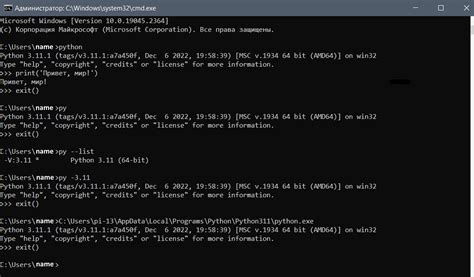
Перед тем, как начать процесс устранения проблем с открытием Jupiter notebook в браузере, важно убедиться, что у вас установлен Python на вашем компьютере.
Для проверки наличия Python вам необходимо открыть командную строку или терминал и ввести команду "python --version". Если у вас установлена последняя версия Python, вы увидите сообщение с номером версии.
Если вы не видите сообщения с версией Python, то, вероятно, Python не установлен на вашем компьютере. Чтобы установить Python, вы можете посетить официальный сайт Python (https://www.python.org) и скачать установщик для вашей операционной системы.
После успешной установки Python рекомендуется перезагрузить компьютер, чтобы внесенные изменения вступили в силу. После перезагрузки вы можете повторно проверить наличие Python с помощью команды "python --version". Если вы увидите сообщение с номером версии, то Python успешно установлен на вашем компьютере.
Теперь, когда у вас есть установленный Python, вы можете перейти к дальнейшим шагам по устранению проблемы с открытием Jupiter notebook в браузере.
Обновление версии Python, если необходимо
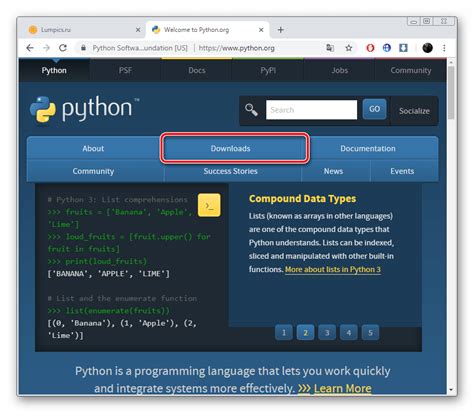
Чтобы исправить проблемы с открытием Jupiter notebook в браузере, вы можете попробовать обновить версию Python.
1. Проверьте текущую установленную версию Python, открыв командную строку и введя команду:
python --version
2. Посетите официальный веб-сайт Python (https://www.python.org/downloads/) и загрузите последнюю версию Python, совместимую с вашей операционной системой.
3. Запустите установщик Python и следуйте инструкциям по установке.
4. После успешной установки проверьте новую версию Python, повторно введя команду:
python --version
5. Обновите все необходимые пакеты Python, используя инструмент управления пакетами, такой как pip:
pip install --upgrade pip
6. Перезапустите Jupiter notebook и проверьте, открылся ли он в браузере.
Если проблема остается, вам могут потребоваться дополнительные действия, такие как обновление браузера или установка дополнительных зависимостей.
Проверка установки Jupiter notebook
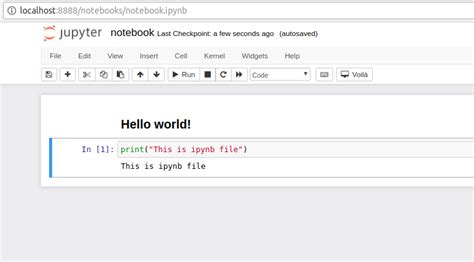
Перед тем как решить проблему с открытием Jupiter notebook в браузере, важно убедиться, что он правильно установлен на вашем компьютере. Вот несколько шагов, которые помогут вам проверить установку:
- Откройте командную строку или терминал на вашем компьютере.
- Введите команду
jupyter notebookи нажмите Enter. - Если Jupiter notebook успешно запущен, должно открыться новое окно браузера с интерфейсом Jupiter notebook.
- Если вы видите сообщение об ошибке или ничего не происходит, возможно, у вас проблемы с установкой или конфигурацией. В таком случае, рекомендуется переустановить Jupiter notebook или обратиться за помощью к соответствующей документации или сообществу пользователей.
Установка необходимых зависимостей
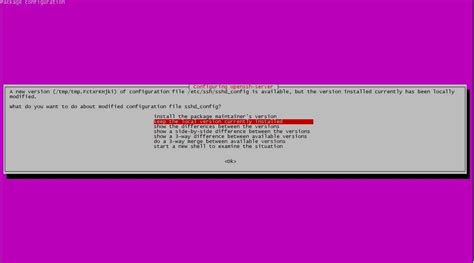
Для успешного запуска и работы Jupiter notebook в браузере необходимо установить несколько зависимостей:
- Python: убедитесь, что на вашем компьютере установлена последняя версия Python.
- Jupyter: установите Jupyter Notebook, выполнив команду
pip install jupyterв командной строке. - Браузер: убедитесь, что у вас установлен современный браузер, такой как Google Chrome, Mozilla Firefox или Safari. Важно, чтобы ваш браузер поддерживал HTML5 и JavaScript.
После установки всех зависимостей вы можете запустить Jupyter Notebook, выполнив команду jupyter notebook в командной строке. Браузер автоматически откроется с интерфейсом Jupyter Notebook, готовым к использованию.
Если вы все еще сталкиваетесь с проблемой открытия Jupyter Notebook, убедитесь, что все установки выполнены правильно, и попробуйте переустановить Jupyter и его зависимости. Кроме того, обратитесь к документации Jupyter и форумам сообщества для получения дополнительной поддержки.
Проверка наличия установленного браузера
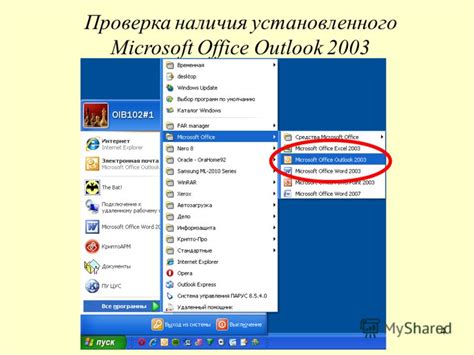
Перед тем, как приступить к исправлению проблемы с открытием Jupiter notebook, необходимо убедиться, что у вас установлен рабочий браузер на вашем компьютере или устройстве.
Для этого можно выполнить следующие действия:
- Откройте меню "Пуск" на вашем компьютере или устройстве.
- В поисковой строке меню "Пуск" введите название браузера (например, "Google Chrome" или "Mozilla Firefox").
- Если браузер установлен, он должен появиться в результатах поиска.
- Щелкните по значку браузера, чтобы открыть его.
- Если браузер открывается без проблем, значит он установлен и работает должным образом.
Если браузера нет в результатах поиска, значит он не установлен на вашем компьютере или устройстве. В этом случае вам необходимо установить браузер, чтобы исправить проблему с открытием Jupiter notebook. Вы можете найти и загрузить браузер на официальном сайте разработчика соответствующего браузера.
Проверьте наличие установленного браузера на вашем компьютере или устройстве, прежде чем продолжить с другими шагами по исправлению проблемы с открытием Jupiter notebook.
Проверка доступности порта, используемого Jupiter notebook
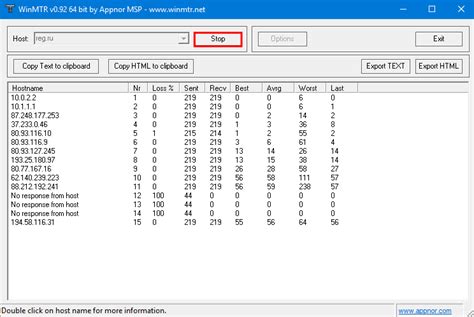
Если у вас возникают проблемы с открытием Jupiter notebook в браузере, одной из возможных причин может быть невозможность доступа к порту, на котором запущен сервер Jupiter notebook.
Для проверки доступности порта в ОС Windows вы можете воспользоваться командой netstat -ano в командной строке. Эта команда покажет список всех открытых портов и их состояние. Найдите порт, используемый Jupiter notebook (обычно 8888) и проверьте его состояние. Если состояние порта отображается как "LISTENING", значит порт доступен, и проблема с доступом к серверу Jupiter notebook не связана с ним.
Если состояние порта отображается как "CLOSED" или "TIME_WAIT", это может указывать на проблему с доступностью порта. В таком случае, возможные решения включают в себя:
- Проверьте, нет ли другого процесса, который занимает тот же порт. Если есть, остановите этот процесс или измените порт, используемый Jupiter notebook.
- Убедитесь, что ваш брандмауэр или антивирусное программное обеспечение не блокирует доступ к порту. Вы можете временно отключить брандмауэр или настроить исключение для приложения Jupiter notebook.
- Проблема может быть связана с вашим роутером или сетевыми настройками. Попробуйте перезагрузить роутер или обратиться к вашему системному администратору для получения помощи в настройке сети.
- Если все решения не помогли, попробуйте переустановить Jupiter notebook или установить другую версию, которая может иметь исправления для данной проблемы.
Если после выполнения всех необходимых шагов проблема с доступом к серверу Jupiter notebook все еще не решена, рекомендуется обратиться за помощью к сообществу Jupiter notebook или поискать дополнительные ресурсы для решения данной проблемы.
Запуск Jupiter notebook
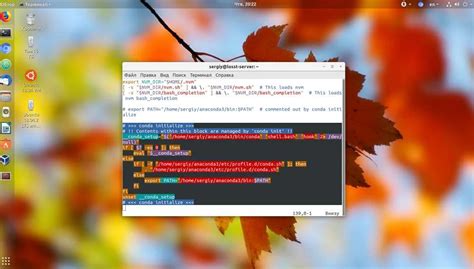
Для запуска Jupiter notebook в браузере необходимо выполнить следующие шаги:
| Шаг | Описание |
| Шаг 1 | Открыть командную строку или терминал на компьютере. |
| Шаг 2 | Перейти в папку с проектом или папку, где хранятся файлы Jupiter notebook. |
| Шаг 3 | Запустить Jupiter notebook, введя команду jupyter notebook и нажав Enter. |
| Шаг 4 | Подождать некоторое время, пока Jupiter notebook запустится. По умолчанию, он будет открываться в браузере по адресу http://localhost:8888/tree. |
| Шаг 5 | Если Jupiter notebook не открывается автоматически в браузере, можно открыть браузер и вручную ввести адрес http://localhost:8888. |
Если все правильно выполнено, в браузере должно открыться окно с домашней страницей Jupiter notebook, где можно создавать новые тетрадки (notebook), открывать существующие файлы и работать с данными.



